Windows10 メール
1. メールアプリを起動し、左下の「歯車のアイコン」をクリックします。
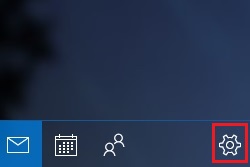
2. 設定の「アカウントの管理」をクリックすると、設定可能なアカウントが表示されます。確認するアカウントをクリックします。
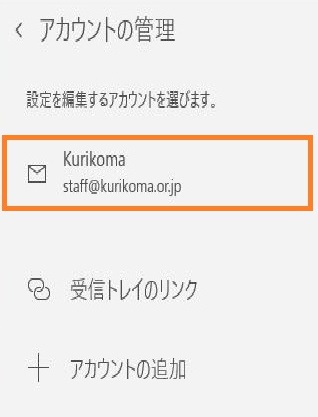
3. 「アカウントの設定」の「メールボックスの同期設定を変更」をクリックします。
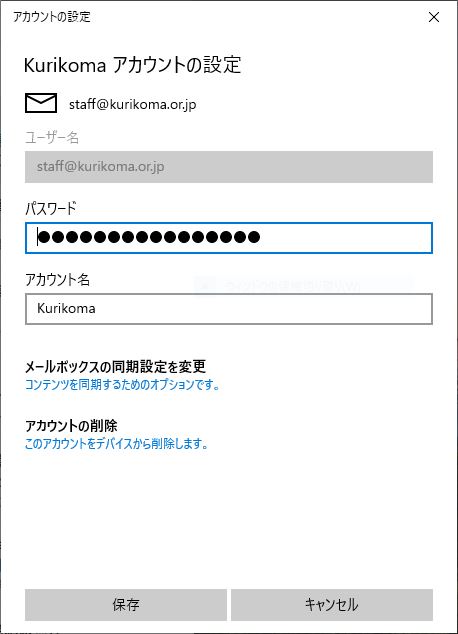
4. 「アカウントの設定」の「メールボックスの詳細設定」をクリックします。
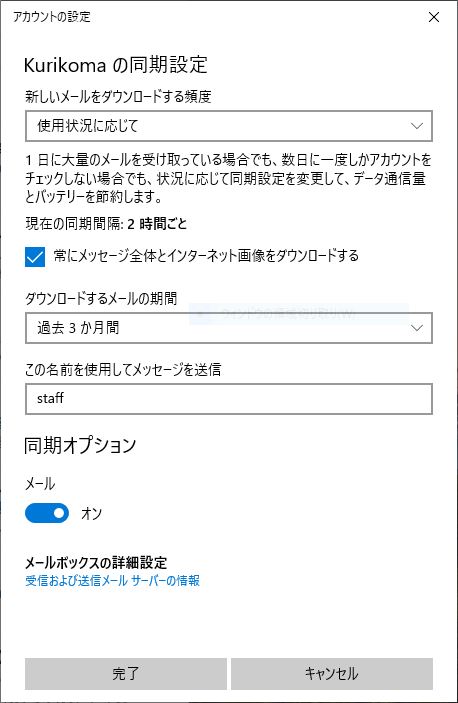
5. メールボックスの詳細設定が開きます。
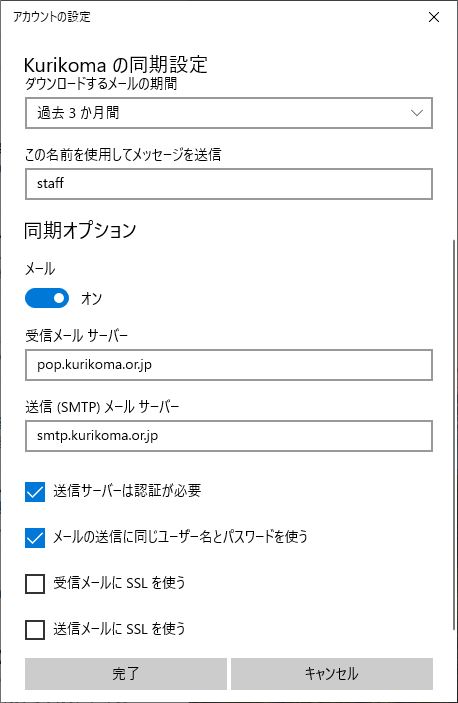
|
項目名 |
設定値 |
|
受信メールサーバー |
pop.kurikoma.or.jp |
|
送信(SMTP)メールサーバー |
smtp.kurikoma.or.jp |
|
送信サーバーは認証が必要 |
チェックします |
|
メールの送信に同じユーザー名とパスワードを使う |
チェックします |
|
受信メールにSSLを使う |
チェックしない |
|
送信メールにSSLを使う |
チェックしない |
6. 上記のように設定し「完了」をクリックします
以上で設定確認は完了です。